电脑更新太快,系统越来越臃肿,可是我们的电脑运行却越来越慢怎么办呢,我们可以通过一个简单的方法来解决,下面就和大家介绍这个提高电脑运行速度的方法吧。
1、在桌面单击计算机右键,选择属性。
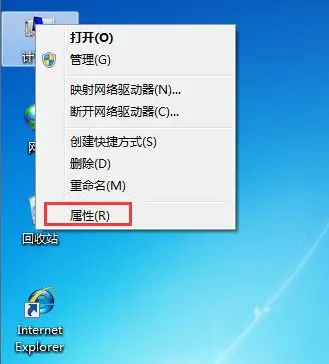
2、在系统界面扎到『高级系统设置』点击打开。
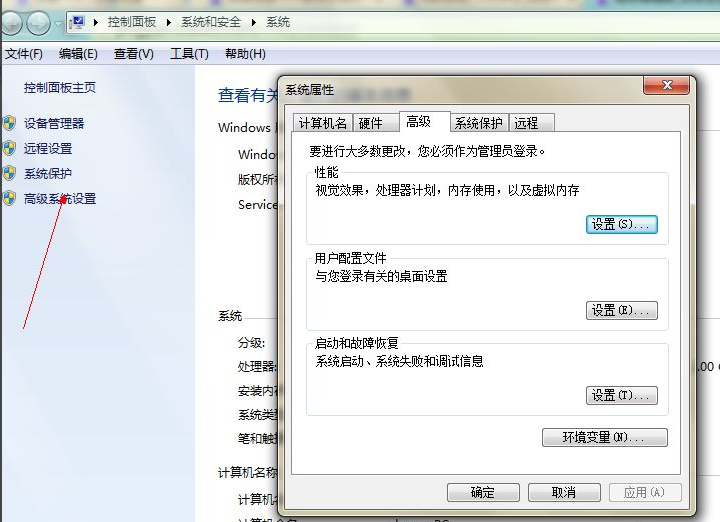
3、在弹出的系统属性里,点击切换到『高级』选项
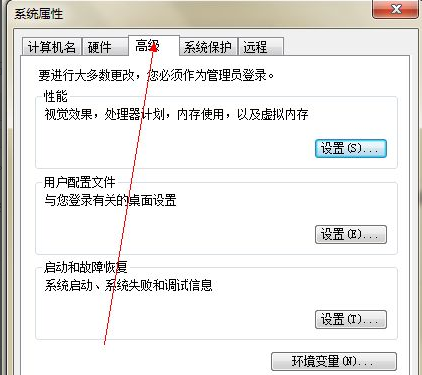
4、然后我们点击设置。
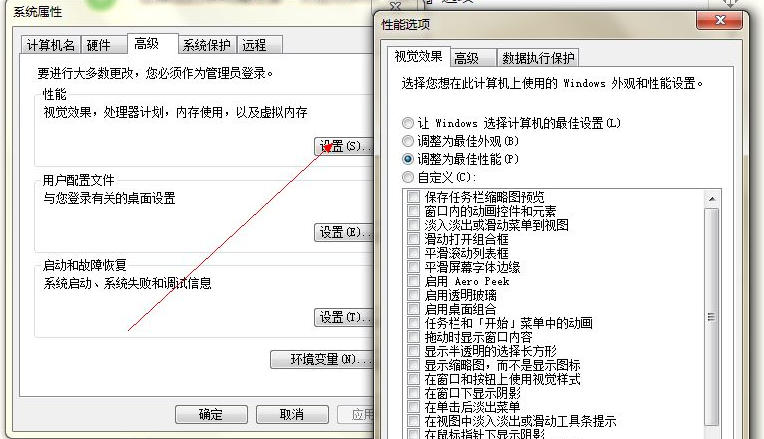
5、在打开的性能选项窗口中,选择『高级』标签,选择『更改』
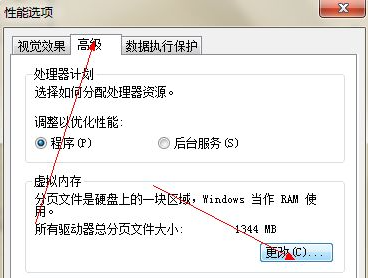
6、取消『自动管理所有驱动器的分页文件大小』前的勾。选择一个其他空间比较大的盘符,如果不知道设置大小,可以设置为系统推荐值。一般设置为物理内存大小的2至3倍。
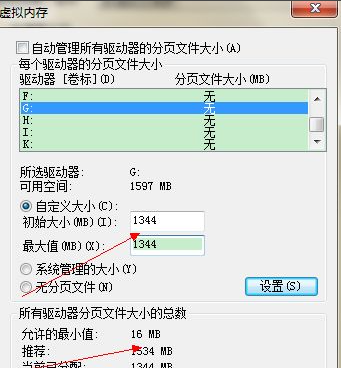
7、设置完成以后,重启计算机就可以了。
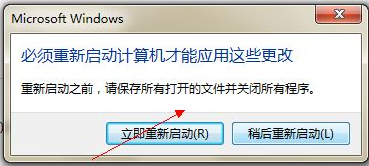
以上就是和大家分享的提高电脑系统流畅度的方法了,如果小伙伴们想要给电脑提高一下运行速度的话可以按照上面的方法设置一下,希望能够帮到大家。

电脑更新太快,系统越来越臃肿,可是我们的电脑运行却越来越慢怎么办呢,我们可以通过一个简单的方法来解决,下面就和大家介绍这个提高电脑运行速度的方法吧。
1、在桌面单击计算机右键,选择属性。
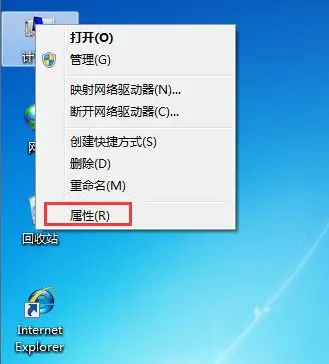
2、在系统界面扎到『高级系统设置』点击打开。
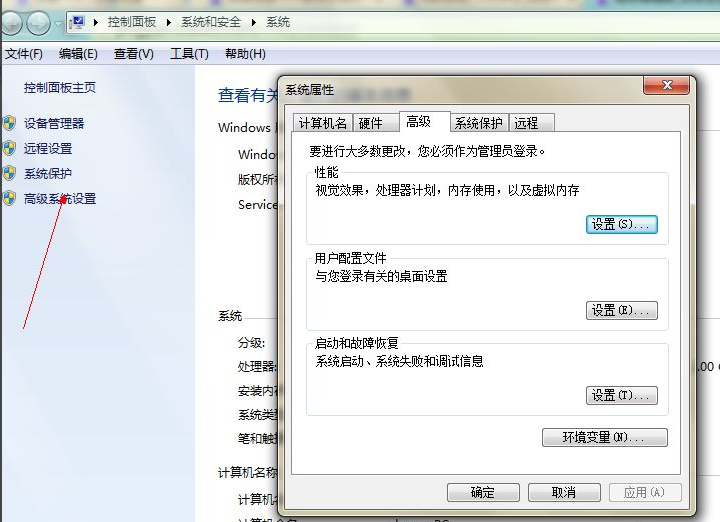
3、在弹出的系统属性里,点击切换到『高级』选项
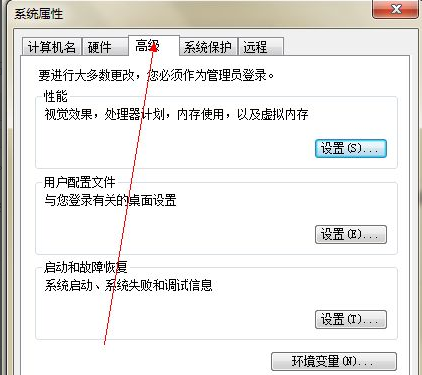
4、然后我们点击设置。
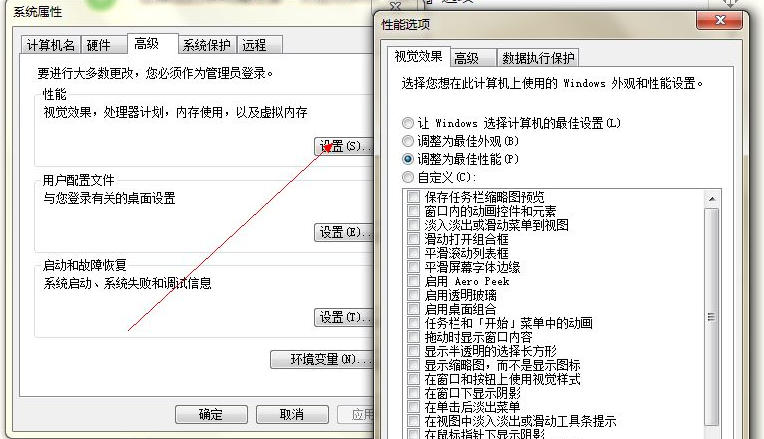
5、在打开的性能选项窗口中,选择『高级』标签,选择『更改』
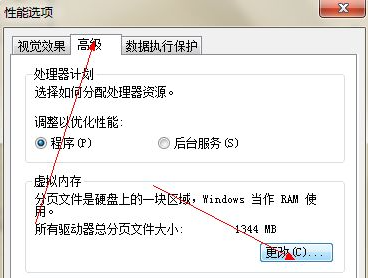
6、取消『自动管理所有驱动器的分页文件大小』前的勾。选择一个其他空间比较大的盘符,如果不知道设置大小,可以设置为系统推荐值。一般设置为物理内存大小的2至3倍。
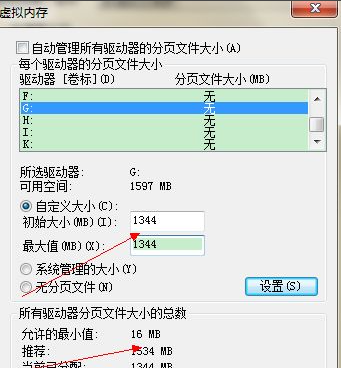
7、设置完成以后,重启计算机就可以了。
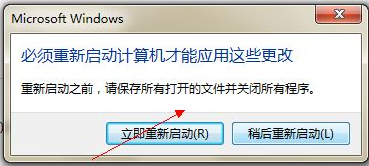
以上就是和大家分享的提高电脑系统流畅度的方法了,如果小伙伴们想要给电脑提高一下运行速度的话可以按照上面的方法设置一下,希望能够帮到大家。




